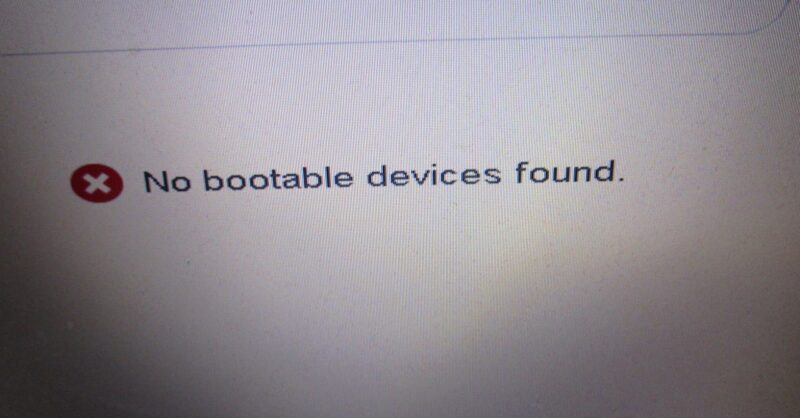SSD換装後半年で故障取り換え
本日のパソコン修理は、故障したSSD取り換え作業になります。
修理を依頼されてたお客様は、私が1年半年前にハードディスクが壊れて起動しなくなったパソコンをSSDを取り付けWindows10を新規インストールして ハードディスクよりデータ抽出して修理したパソコンです。
現状の状態をみるとスタート時、起動ドライブのSSDをブートドライブとして認識してません。
取り外して SSDの状態を確認してみると、写真のような判定結果がでました。
一年半年で約93年使った使用時間になっています。
正常判定も0%でデータ領域にまったアクセスできません。
メーカー名はシリ〇〇〇〇ーの256GBのSSDです。
もう このメーカーのSSDは、二度と買いません。
たった一年半年で故障して信用できません。
お客様の方で、先月にビジネスアカントのoffice365を契約していたので、大事なデータはあるみたいです。
会社の大事なパソコンなので、修理していきます。
修理はパソコン裏面からです。
裏面見えるネジをすべて外します。
ネジを外したら 光学ドライブを引っ張りだして取り外します。
光学ドライブを外したら 隠しネジが見えるので外します。
表にして本体の隙間にへらを差し込んで表のカバーを外します。
写真はカバーを外した状態です。
写真は本体よりSSDを取り出した状態です。
SSDを取り出した個所に新しいSSDを取り付けます。
フタを閉めます。
Windows10インストールUSBをパソコンに差し込んでインストールを行います。
インストールが完了したら、Windowsアップデートで最新に状態にします。
DELLのホームページより該当のドライバーをダウンロードします。
すべてのドライバーのインストールが、完了したら未インストールのデバイスが無いか確認します。
次に お客様より預かっている書類より ビジネスアカントのoffice365にログインしてオフィスのダウンロードおよびセットアップを行います。
インストールが完了したら、オンラインのONEドライブにアクセスして バックアップしているファイルを確認します。
cドライブ/ユーザーフォルダ/ビジネスONEドライブ/に復元されています。
お客様の会社にパソコンをもっていきます。
メール情報を確認して、メールの設定をおこないます。
次に プリンターFAXの設定を行います。
残された課題は、後二つ
一つは、会計ソフトのインストールおよびバックアップの復元です。
これは、会計士におまかせすることにしました。
最後に残された問題は、特殊ソフトクラウドソフトの復元です。
クラウドソフトのリンク先は、メールに記載されているリンクをクリックしてソフトを起動させていたみたいです。
メールのバックアップ及びSSDからのデータの抽出が出来ない状態なので、どうしようかた考えた結果 以前 修理した時に抽出したデータをポータブルハードディスクに入れて渡したのを思い出して、そのハードディスクを探してもらいました。
そのハードディスクよりディスクトップの保存フィルにあるメールファイルを取り出して、それからクリックして クラウドソフトにアクセスできるようになりました。
これで 会計ソフトの復元以外は、ほぼ完了した事になります。
今回は、たまたま お客様がバックアップをとる行為が面倒と感じて office365ビジネスアカントを登録して、oneドライブに同期されていたので作業がスムーズに完了しました。
これで 本日のパソコン修理・データ復旧の完了です。